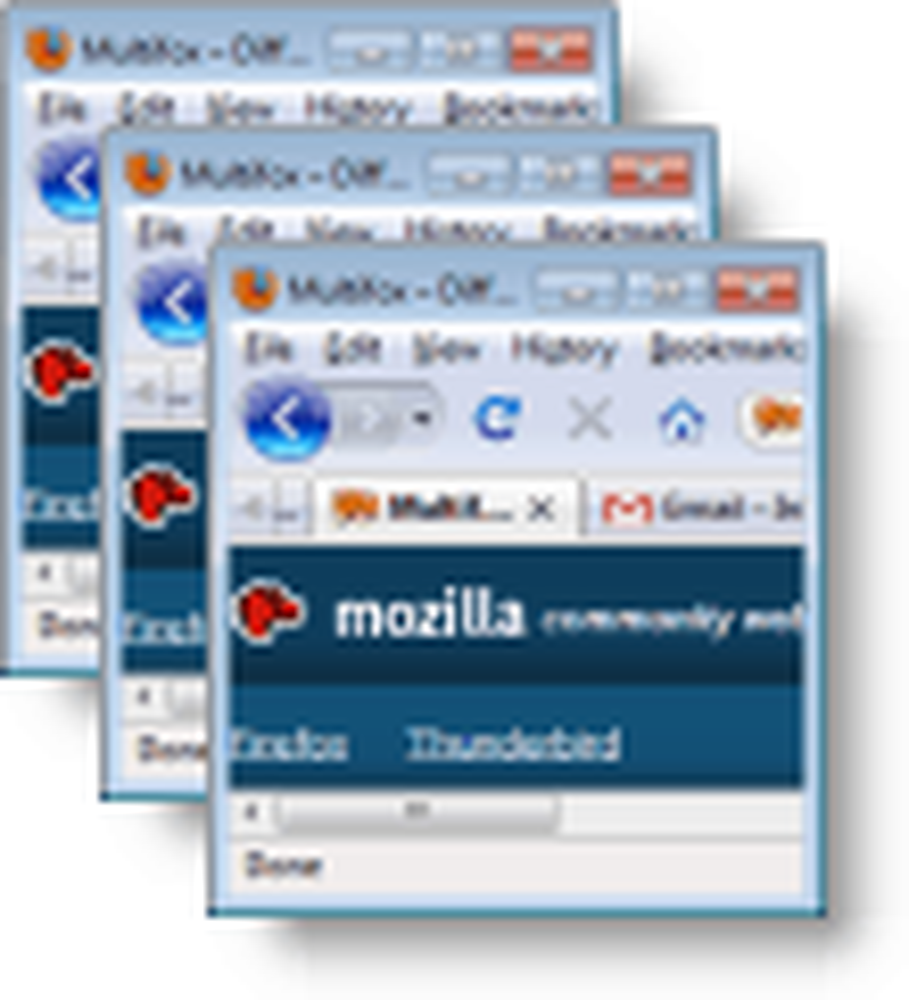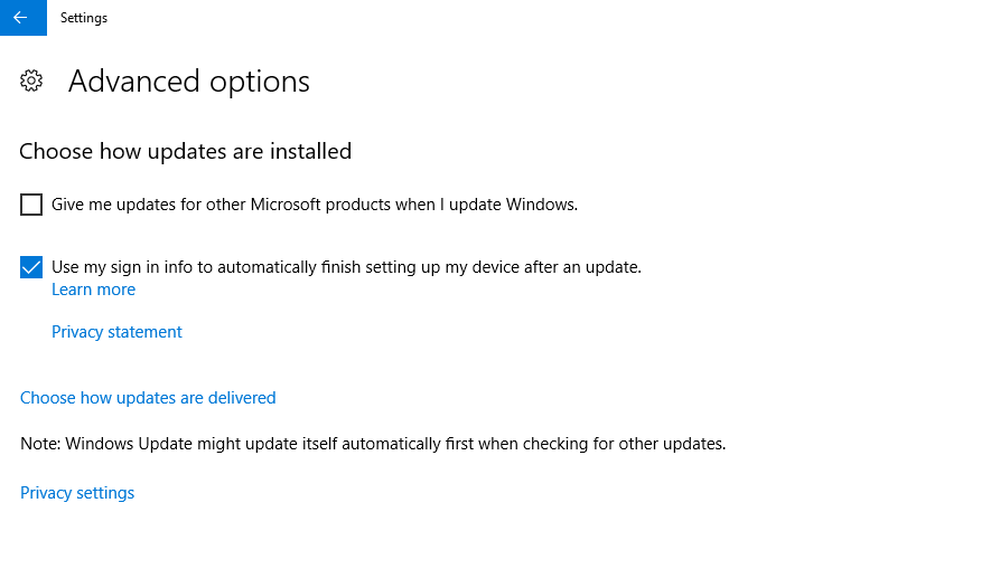Inloggningsskärmen visas två gånger i Windows 10
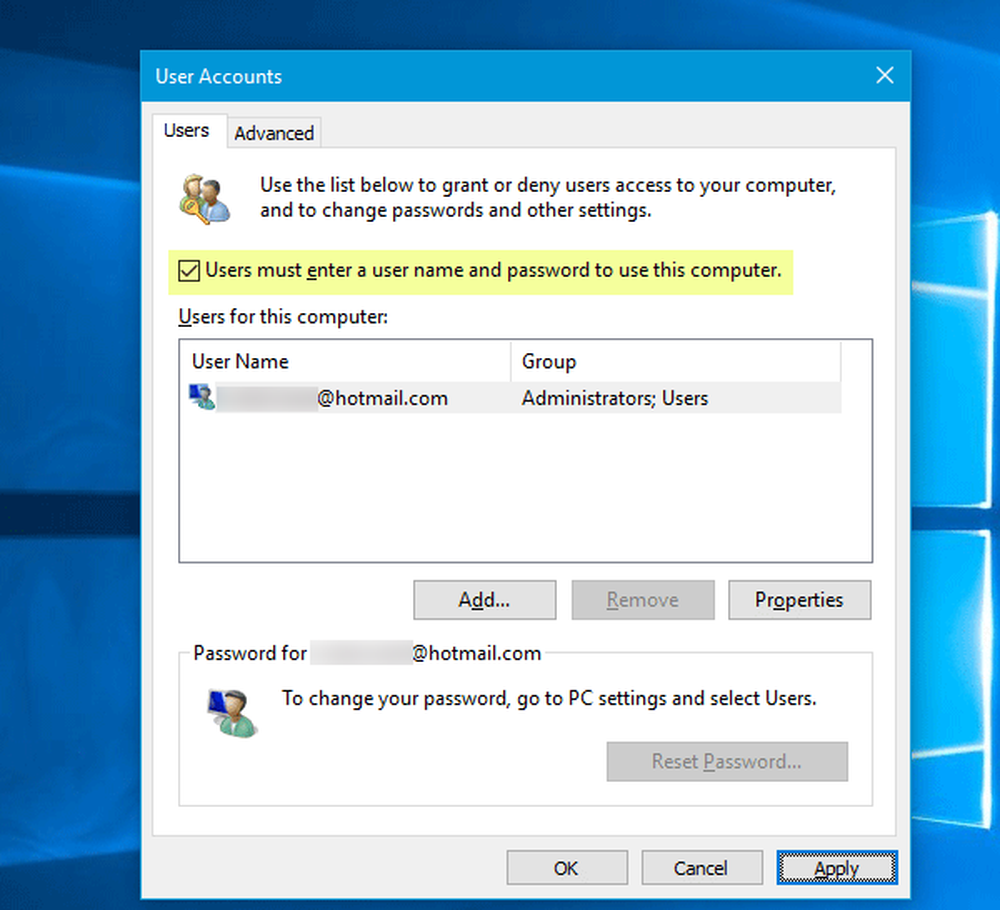
Om du nyligen har uppdaterat din Windows-dator till Windows 10 Fall Creators Update (v1709) eller installerat någon Windows Update, och står inför ett problem där du ser inloggningsskärmen visas två gånger, Du kan lösa problemet genom att använda dessa två lösningar.
Inloggningsskärmen visas två gånger i Windows 10
1] Om du använde någon äldre Windows-version och du nyligen installerat Windows 10 v1709-uppdatering, använder systemet automatiskt inloggningsinformationen för att göra enheten klar för den nya uppdateringen. Det här är huvudorsaken, varför ser du inloggningsskärmen en gång till, även efter att du har skrivit in inloggningsuppgifterna.
Du kan inaktivera den här funktionen från Windows Inställningar-panelen. Gå till konton > Inloggningsalternativ. På din högra sida borde du hitta en sekretess kategori. Som standard är Använd min inloggningsinformation för att automatiskt slutföra inställningarna på min enhet efter en uppdatering eller omstart alternativet är aktiverat.

2] Även om lösningen som nämns ovan fungerar i olika fall kan du också använda det här tricket för att få det gjort. Öppna inställningarna för användarkonton. För att göra det, tryck på Win + R, skriv netplwiz och tryck på Enter-knappen. Du hittar ett alternativ som heter Användare måste ange ett användarnamn och lösenord för att kunna använda den här datorn. Som standard är detta alternativ aktiverat. Du måste ta bort markeringen från kryssrutan.
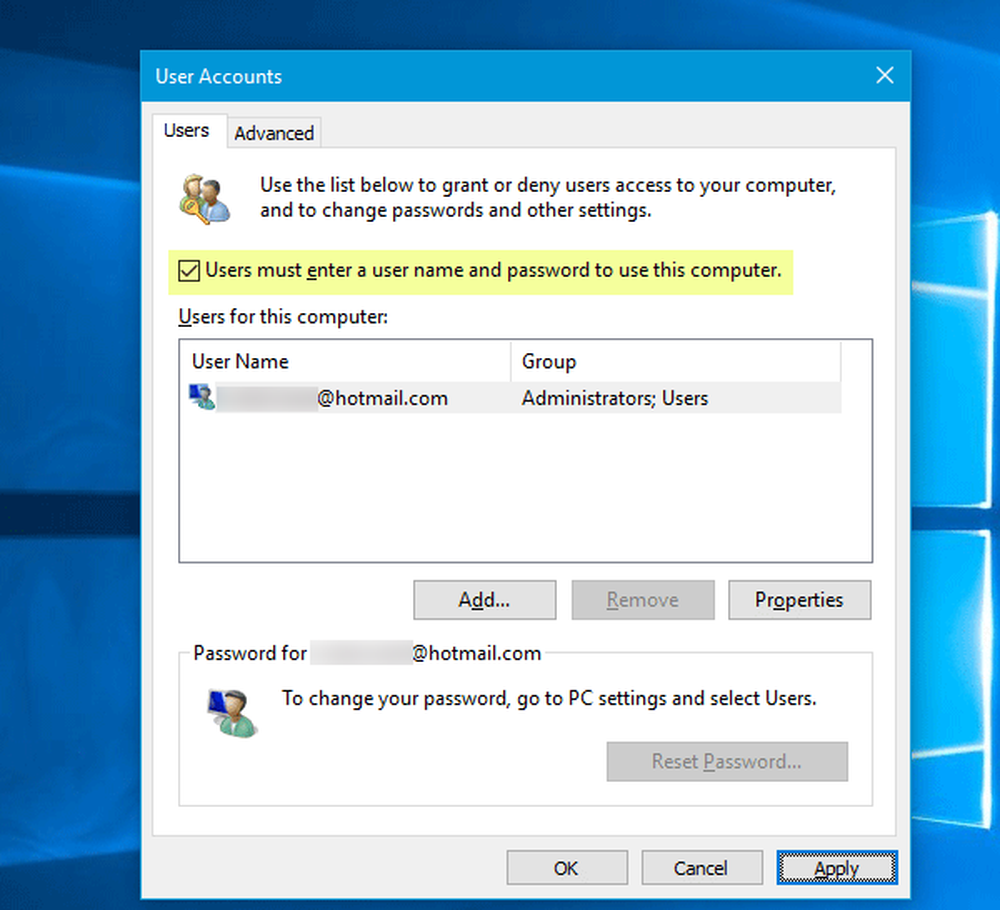
Nu måste du ange användarnamnet och lösenordet och starta om datorn. När du har startat om datorn öppnar du samma dialogruta och återaktiverar samma funktion.
I enkla ord har du aktiverat automatisk inloggning och inaktiverat den igen.
Hoppas att dessa förslag hjälper dig.
Relaterad läsning: Windows-inloggningsskärmen visas två gånger när du återupptar datorn från Sömn